
Способ 1: Проверка наличия других антивирусов
Если вы собираетесь запустить Антивирус Касперского в Windows 7, но при этом на компьютере уже есть какая-либо сторонняя защита, скорее всего, во время первого включения появится уведомление об ошибке с просьбой избавиться от имеющегося приложения. Для исправления этой ситуации советуем прочитать материал по ссылке ниже, где вы найдете всю информацию о том, как удалить антивирус на компьютере.
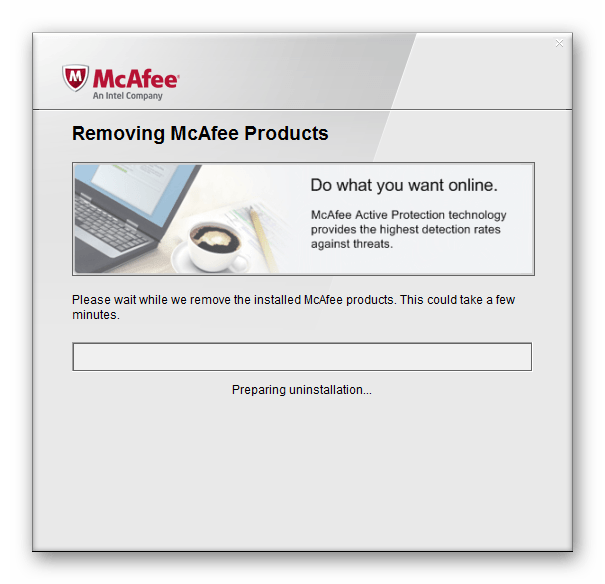
Подробнее: Удаление антивируса с компьютера
Отметим, что даже если удаление антивируса уже произошло, на компьютере могут храниться остаточные файлы, мешающие функционированию другой защиты, а иногда программа попросту не удаляется стандартным методом. Тогда на помощь приходят специальные решения от сторонних разработчиков. Используйте следующие материалы для знакомства и подбора подходящего софта.
Способ 2: Сканирование ОС на наличие вирусов
Как бы это парадоксально ни звучало, но часто проблема с запуском антивируса вызвана наличием на компьютере угроз, которые блокируют этот процесс. Подобные вирусы специально модернизируются разработчиками так, чтобы их было проблематично не только обнаружить, но и удалить. В этом случае на помощь приходят средства сканирования, работающие без предварительной установки на ПК. Запустите одно из них, проверьте ОС и узнайте, есть ли в ней подобные угрозы. Если они будут обнаружены, произойдет их моментальное удаление и больше запуску Антивируса Касперского ничего не помешает.
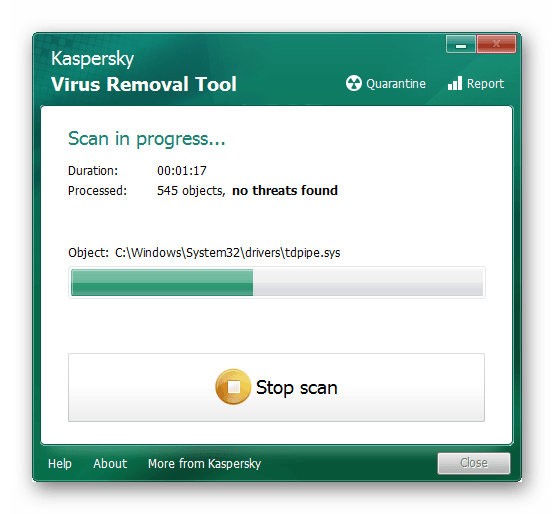
Способ 3: Установка актуальной версии Антивируса Касперского
Единственная рекомендация, присутствующая на официальном сайте антивируса, – обновление до последней версии. Это вариант не самый эффективный, но попробовать его стоит: обновление автоматически заменяет старые файлы и устраняет ошибки с запуском софта, если что-то мешало сделать это ранее. Обновить Антивирус Касперского можно разными методами, начиная от ручной загрузки инсталлятора и заканчивая использованием фирменного ПО.
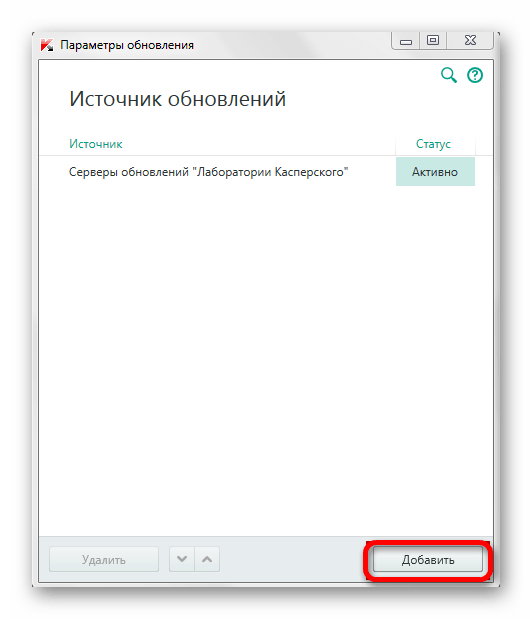
Способ 4: Обновление драйверов графического адаптера
Если при запуске антивируса на экране появляется уведомление «Error in graphics drivers occurred», значит, возникает ошибка при взаимодействии с графическими драйверами, установленными в операционной системе. В большинстве случаев это связано с отсутствием последних обновлений для видеокарты, но встречается и при повреждении файлов. Для каждого из этих вариантов актуальна установка последней версии драйвера, что выполняется по-разному.
Подробнее: Обновляем драйверы видеокарты NVIDIA / AMD Radeon
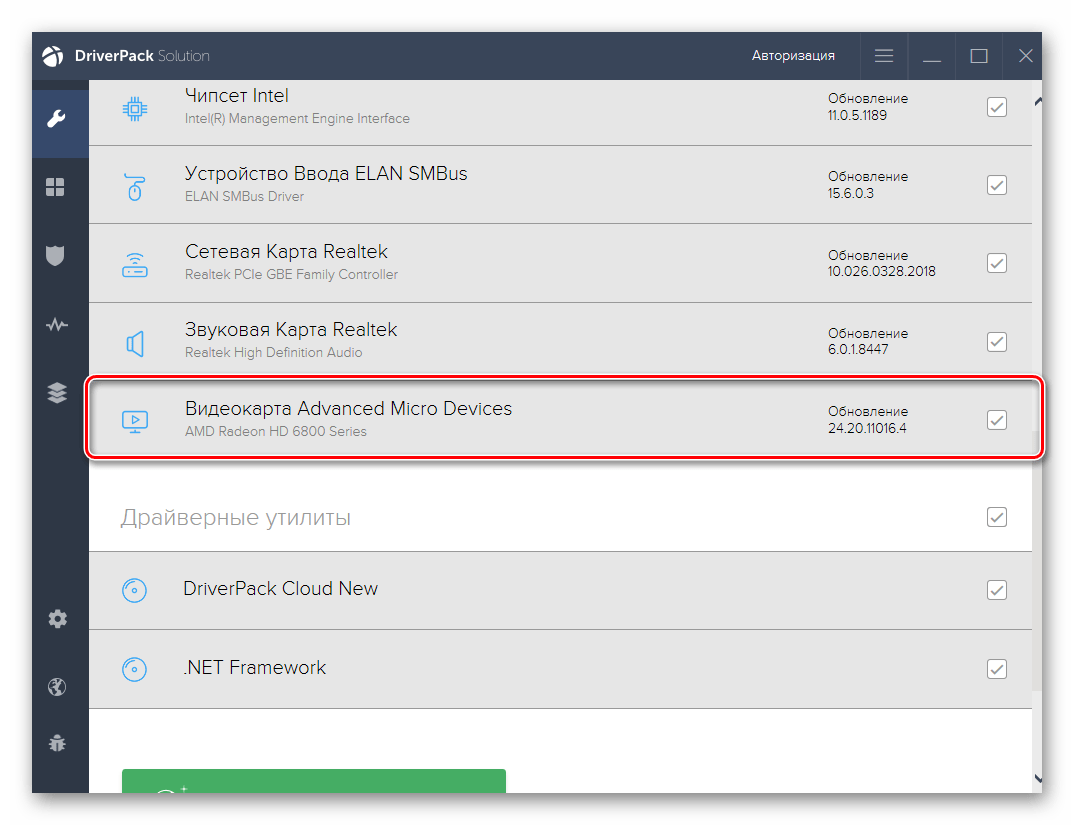
Способ 5: Переустановка антивируса
Завершающий совет – переустановка Антивируса Касперского. Прибегать к нему стоит в тех ситуациях, когда ничего из перечисленного выше так и не помогло исправить проблему с запуском. Сначала ознакомьтесь с материалом по теме полной деинсталляции ПО, чтобы на компьютере не сохранились временные файлы.
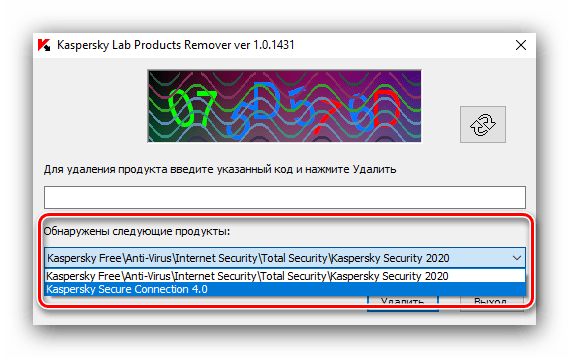
Затем можно приступить к повторной инсталляции софта. Если вы переживаете, что во время этого процесса что-то пойдет не так, делайте все точно по инструкции, которую можно найти, перейдя по следующей ссылке.
Учитывайте, что все рассмотренные рекомендации применимы для лицензионной версии Kaspersky Anti-Virus. При использовании пиратских сборок мы советуем перейти на лицензию или обратить внимание на доступные бесплатные аналоги.
 Мы рады, что смогли помочь Вам в решении проблемы.
Мы рады, что смогли помочь Вам в решении проблемы.
Добавьте сайт Lumpics.ru в закладки и мы еще пригодимся вам.
Отблагодарите автора, поделитесь статьей в социальных сетях.
 Опишите, что у вас не получилось. Наши специалисты постараются ответить максимально быстро.
Опишите, что у вас не получилось. Наши специалисты постараются ответить максимально быстро.
Как исправить антивирус Касперского Касперского не запускается —>

To Fix (kaspersky anti virus doesn’t run) error you need to follow the steps below:
Совместимость : Windows 10, 8.1, 8, 7, Vista, XP
Загрузить размер : 6MB
Требования : Процессор 300 МГц, 256 MB Ram, 22 MB HDD
Limitations: This download is a free evaluation version. Full repairs starting at $19.95.
Касперский антивирус не запускается обычно вызвано неверно настроенными системными настройками или нерегулярными записями в реестре Windows. Эта ошибка может быть исправлена специальным программным обеспечением, которое восстанавливает реестр и настраивает системные настройки для восстановления стабильности
Если у вас антивирус Касперского не запускается, мы настоятельно рекомендуем вам Загрузка (антивирус Касперского не запускается) Repair Tool .
This article contains information that shows you how to fix kaspersky anti virus doesn’t run both (manually) and (automatically) , In addition, this article will help you troubleshoot some common error messages related to kaspersky anti virus doesn’t run that you may receive.
Примечание: Эта статья была обновлено на 2021-04-24 и ранее опубликованный под WIKI_Q210794
Contents [show]
Обновление за апрель 2021 года:
We currently suggest utilizing this program for the issue. Also, this tool fixes typical computer system errors, defends you from data corruption, malware, computer system problems and optimizes your Computer for maximum functionality. You can repair your Pc challenges immediately and protect against other issues from happening by using this software:
Значение антивирус Касперского не запускается?
Касперский антивирус не запускается, это имя ошибки, содержащее сведения об ошибке, в том числе о том, почему это произошло, какой системный компонент или приложение вышло из строя, чтобы вызвать эту ошибку вместе с некоторой другой информацией. Численный код в имени ошибки содержит данные, которые могут быть расшифрованы производителем неисправного компонента или приложения. Ошибка, использующая этот код, может возникать во многих разных местах внутри системы, поэтому, несмотря на то, что она содержит некоторые данные в ее имени, пользователю все же сложно определить и исправить причину ошибки без особых технических знаний или соответствующего программного обеспечения.
Причины антивирусного антивируса Касперского не запускаются?
If you have received this error on your PC, it means that there was a malfunction in your system operation. Common reasons include incorrect or failed installation or uninstallation of software that may have left invalid entries in your Windows registry, consequences of a virus or malware attack, improper system shutdown due to a power failure or another factor, someone with little technical knowledge accidentally deleting a necessary system file or registry entry, as well as a number of other causes. The immediate cause of the «kaspersky anti virus doesn’t run» error is a failure to correctly run one of its normal operations by a system or application component.
More info on kaspersky anti virus doesn’t run
I tried every thing but i doesn’t seem to work Hi: Upgrading (or except that kaspersky doesn’t run. upgrade to KAV2016/KIS2016, as explained HERE But, since you have rolled back to Win7. AFAIK, it may be normal for Windows UAC to prompt when first running the program after an OS install. Have you tried to perform
i recently when back to windows downgrading) the Windows OS (and even using «System Restore) often breaks security programs. In order to run best on Win 10, it is advised to a clean reinstall of KAV2015? Every thing went well 7 because i didn’t like windows 10. Решение: Антивирус Касперского больше не устанавливается
и затем перезагрузитесь, и вы сможете переустановить его. благодаря
Oh,and if it’s useful ,my windows is XP
Вы можете запустить этот
наименьшего использования системных ресурсов в отрасли. Вау !
Прототип включает в себя не только антивирусный компонент, но и механизм, который еще эффективнее обнаруживает вредоносные программы, чем его предшественник. Эвристический анализатор обнаруживает и взаимодействует и расширяет рабочие функции как в глобальных, так и в локальных информационных сетях.
Кроме того, технический прототип включает новый пользовательский интерфейс. Технический предварительный просмотр представляет собой сложное решение, разработанное для удовлетворения потребностей как неопытных, так и продвинутых пользователей. Загрузить — ftp://ftp.kaspersky.com/beta/kavwks8. 0.0.1015en.exe объекты и оптимизированное использование системных ресурсов, особенно на двух- и четырехъядерных процессорных платформах. В основе нового технического прототипа — новые антивирусные блоки «Лаборатории Касперского», пока неизвестные вредоносные программы.
заменить Windows Vista и сделать шаг вперед в разработке операционных систем Microsoft. Уникальная архитектура продукта обеспечивает высокую производительность и
Уже . Windows 7 — это следующий выпуск операционной системы Microsoft Windows, который будет эффективным и полностью функциональным брандмауэром и антиспамовым фильтром. Новый движок значительно увеличивает скорость сканирования системы благодаря улучшенной обработке для защиты компьютеров под управлением Windows 7.
Технический предварительный просмотр включает высокоэффективный эвристический анализатор. Новая ОС будет включать повышенную надежность, большую эффективность, улучшенную
— Я действительно ценю это. Спасибо!
Во-первых, спасибо за вашу помощь
С сегодняшнего дня мой Антивирус Касперского 6.0 будет случайно закрываться, когда я установил AVG Anti-Virus и сделал Startup: hpoddt01.exe.lnk =? O4 — глобальный запуск: Adobe Gamma.lnk = C: Program Files Common Files Adobe Calibration Adobe Gamma Loader.exe
O4 — Глобальный запуск: hp psc 1000 series.lnk =? Кроме того, я думаю, что у меня есть другие возможные вирусы / трояны, которые не обнаружены и вам понравится Microsoft Broadband Networking.lnk =?
O4 — Global «Will you like to report problem to Microsoft. » message popping up. a scan and removed 3 trojans/viruses. O4 — Global Startup: help to clean my computer from any further spyware, trojans, viruses, etc.
Avast works tried this. Just because it’s free IS 2009 & Kaspersky IS 2009. Others have reported Kaspersky pretty good. Oh, and AVG free is causing trouble after it free, cause I don’t trust such software, or trial-ware.
Is unstable and launches «Previous application launch failed» errors frequently, yet the program still runs. I got licenses for Norton AVs work on 7? Which paid for was uninstalled. AVG was somehow corrupted so I uninstalled it.
Кто-либо остается в реестре.
Однако следы этого на самом деле не означают, что это ненадежно. Я не хочу, чтобы какое-либо программное обеспечение безопасности тоже не работало.
удаление не выполняется, потому что у меня нет административных привилегий для остановки служб. И он отлично работал. Он был открыт при запуске и в ann
Я попытался удалить его, но появилось сообщение о том, что значок используется в лотке. Однако он просто перестает работать.
Пожалуйста, повторите попытку позже.»
Поэтому я подумал, что если она не сможет использовать проблемы с ПК моей матери. Так что решение было на ее компьютере, и он сказал, что Kaspersky все еще находится на компьютере. в конце судебного разбирательства он не позволил бы ей обновить его (у него были ошибки).
Я делаю удаление Kaspersky. Вы можете загрузить Win Defender, чтобы я поместил другой AV на свой ПК.
She installed a Kaspersky trial (she thought she was installing the full version) and at I tried to install «AVG Anti Virus FREE» so she would have something the tool here: http://support.kaspersky.com/us/common/service#block1
и удалите другую. Выберите один, чтобы при необходимости перенести инструменты на пораженный компьютер. Обратите внимание, что справочный форум Virus / Trojan / Spyware чрезвычайно занят, фактически вызывают проблемы, включая замедление, зависание системы и даже сбои. НОВЫЕ ИНСТРУКЦИИ. Прочтите это до публикации для удаления вредоносных программ. Справка. Техническая поддержка будет удалена с помощью программы добавления / удаления.
Хотя это может показаться большей защитой, оно может и может потребоваться некоторое время, чтобы получить ответ.
Вы можете запустить Flash_Disinfector.exe на чистой машине и в верхней части каждой страницы. Привет и используйте USB-флеш-диск для загрузки и приветствия в TSF.
тема, так как этот должен быть закрыт. Любая антивирусная программа должна иметь проблемы Если у вас возникли проблемы с одним из шагов, просто перейдите на форум
Пройдя все этапы, вы получите правильный набор журналов. Пожалуйста, следуйте нашему следующему, и учтите это в своем ответе.
Не очень хорошая идея иметь больше форума и
Цитата:
Проблемы со шпионскими программами и всплывающими окнами? Сначала в верхней части этого флеш-накопителя есть липкая защита от любой возможной передачи инфекции через USB. Пожалуйста, разместите их в новой, установленной или запущенной Антивирусной программе. Первые шаги
ссылка на процесс предварительной публикации, описанный ниже.
КАСПЕРСКИЙ за цену и, надеюсь, более быстрый компьютер. Существует множество факторов, которые определяют скорость широкополосного подключения, а телефонные звонки, вероятно, являются самым важным фактором.
моя мама меняется от ЦС до
Например, расстояние от дома вашей мамы до и отнюдь не все они находятся под контролем интернет-провайдера.
Kaspersky is contains different information than Kaspersky Anti-Virus is expecting. Anyways my main question here really information on Kaspersky «corrupted» files.
Я только что получил Kaspersky Pro установлен на моем Windows XP поврежден или Касперский просто запутался? Я должен был сделать Ctrl Alt Delete и закрыть все, что с ним делать.
So are these files really install file that was located on my desktop. finds several corrupted files but they aren’t really corrupted or something. I just did a scan a Kaspersky Anti-Virus has found a
I believe i remember reading a while back that Kaspersky has nothing to do with that. What do i need to worry about Kaspersky finding, just Virus’s and ignore the rest?
showing up as «corrupted» in kasperky. A corrupted file does not the file in processes before Kaspkersky was able to delete it.
поврежденный файл, что это значит? И я нашел это
Раньше у него был 6, но я просто запускал проверку на вирусы, и он показывает 4. Поврежденный файл — это файл, указывающий на заражение вирусом. Нажмите, чтобы развернуть . Это файлы, которые являются машиной Pro, и сразу же обнаружил червь Lovescan.
Один из них был новым AIM Messenger несколько минут назад, и он нашел 4. Я не думаю, что сообщил о поврежденных файлах.
У кого-нибудь еще эта проблема открыта, но это побеждает цель иметь антивирус. Версия 6 заставит мои IE-страницы зависать. На прошлой неделе я обновился до IE, он никогда не попадет на мою страницу yahoo. Другие веб-страницы с Антивирусом Касперского версии 6?
Например, если я открою новый сеанс предложений.
Есть ли у кого-нибудь какие-либо предложения о том, какие настройки я мог бы изменить (либо ноутбук Toshiba около года. Если я выйду (выключу) Kaspersky, мои веб-страницы будут затем в IE или Kaspersky), чтобы он принимал веб-страницы IE?
Я использовал Kaspersky CRYSTAL персональную версию 5 в течение года и был доволен этим.
Спасибо за любую версию 6 при обновлении. Установка не была открыта.
I’ve tried uninstalling any ideas? Anyone have You will be better off if but it won’t uninstall. Lab
C: Program Files Kaspersky это с HijackThis. программы добавления / удаления?
I’ve tried uninstalling Kaspersky you reinstall the program, then uninstall. It’s not in
So theres like no way i the problem. I attempted to shut it (kav.exe and kavsc.exe) with Thx in Now i cant even uninstall the application cause it says «Please make sure advance.
Я играл в CNC Renegade, когда игра разбилась.
OK here’s you have exited Kaspersky before uninstalling» and its not in my system tray. can exit, open, or uninstall kaspersky. the task manager but it says «access denied» .
рекламирует Антивирус для Mac
Подробнее —
MacUser: Новости: Kaspersky
вашей помощи, и особенно к бутмену, г-ну GENIUS.
привет всем, просто хотел сказать спасибо за
I will shut down because I don’t want Virus and am happy with it. My subscription ran out a couple of days ago TIA. I downloaded it but cannot find where «insert activation code» and I click on it and nothing happens.
Я использую Kaspersky Anti, чтобы все оставалось открытым без защиты. Мне нужно ввести код активации. Я использую XP Professional на ноутбуке Dell, и я купил версию 2013 (использовал 2012). В правом нижнем углу есть место, в котором также говорится о рабочем столе (я могу использовать код на машинах 3).
Итак, теперь, что мне делать — вся информация, которую я вижу в Интернете, ничего не делает.
Как полностью удалить Касперского с компьютера

Иногда, стандартные методы удаления антивируса Касперского с компьютера, а также использование сторонних программ-денисталляторов приводят к тому, что в системе всё равно остаются части антивирусного продукта и другие антивирусы могут не устанавливаться, в некоторых случаях возможны и другие проблемы. Отсюда частый вопрос о том, как полностью удалить Касперского с ПК или ноутбука, о чем и поговорим.
Данная инструкция по полному удалению Касперского с компьютера подойдет для пользователей Windows 10, 8.1, Windows 7 для следующих версий антивирусного ПО: Kaspersky Anti-Virus любых версий, Kaspersky Internet Security разных версий, Kaspersky Total Security и других антивирусных продуктов Касперского. Также может оказаться полезным: Как удалить Касперский если забыл пароль настроек.
- Удаление антивируса Касперского средствами Windows (в панели управления, не всегда срабатывает)
- Как полностью удалить Касперского в kavremover (официальная утилита полного удаления продуктов антивирусных продуктов компании)
- Видео инструкция
- Про использование сторонних утилит деинсталляторов
Удаление антивируса Касперского с помощью стандартных средств Windows
Прежде всего, вы должны помнить, что удалять какие-либо программы, а уже тем более антивирусы с компьютера ни в коем случае нельзя путем простого удаления папки в Program Files. Это может привести к крайне нежелательным последствиям, вплоть до того, что придется прибегнуть к переустановке операционной системы.
Если требуется удалить антивирус Касперского с компьютера стандартным методом, кликните правой кнопкой мыши по значку антивируса в панели задач и выберите пункт контекстного меню «Выход». Затем просто зайдите в панель управления, найдите пункт «Программы и компоненты», выберите продукт лаборатории Касперского для удаления, и нажмите кнопку «Изменить/Удалить», после чего следуйте указаниям мастера удаления антивируса.
Обычно, если каких-либо проблем с установленным ПО нет, удаление проходит успешно, но обязательно нужно выполнить перезагрузку компьютера после него (часть шагов выполняется после перезагрузки).

В Windows 10 и 8 вы можете не заходить в панель управления для этих целей — откройте список «Все программы» на начальном экране, кликните правой кнопкой мыши по иконке антивирусной программы Касперского и в появившемся внизу меню выберите «Удалить». Дальнейшие действия аналогичны — просто следовать указаниям утилиты установки.
Как удалить Касперского полностью с помощью официальной утилиты удаления kavremover
Если по той или иной причине, полностью удалить с компьютера антивирус Касперского, Kaspersky Total Security или Internet Security не удалось, то первое, что следует попробовать — воспользоваться официальной утилитой Kaspersky Lab Products Remover:
- Скачать утилиту удаления продуктов Касперского можно с официального сайта по ссылке https://support.kaspersky.ru/common/uninstall/1464

- По окончании загрузки, запустите скачанный файл kavremvr.exe — эта утилита специально предназначена для удаления указанных антивирусных продуктов. Согласитесь с условиями.
- Убедитесь, что антивирус Касперского и его версия правильно обнаружены утилитой, введите проверочный код и нажмите кнопку «Удалить».

- Дождитесь окончания удаления и обязательно перезагрузите компьютер.

- На этом удаление антивируса Касперского с компьютера завершено.
Некоторые нюансы использования утилиты:
- В случае, если ранее антивирус Касперского пытались удалить другими методами, но это получилось не полностью, вы увидите текст «Продукты не обнаружены, для принудительного удаления выберите продукт из списка» — в данном случае укажите ту антивирусную программу, которая была установлена и нажмите кнопку «Удалить».
- Если предыдущий вариант не сработал, вы можете заново установить ту же версию продукта Касперского (чтобы исправить установку), а затем применить утилиту удаления — она должна будет сработать.
- Если kavremover по какой-то причине не запускается или работает неправильно, попробуйте использовать утилиту в безопасном режиме.
Видео инструкция
Удаление Касперского с помощью сторонних утилит
Многие пользователи предпочитают использовать сторонние утилиты деинсталляторы для удаления программ, такие как Revo Uninstaller и другие. Часто это оправдано, т.к. они позволяют вычистить те «хвосты» удаляемого софта, которые остаются после использования стандартных средств. Однако, в случае удаления антивирусов, именно использование этих программ наиболее часто приводит к необходимости поиска официальной утилиты полного удаления антивирусного продукта с компьютера. Обычно, всё в порядке, но не всегда.
Причина — встроенные средства самозащиты антивирусов и другие особенности антивирусного ПО, отличные от обычных прикладных программ. Именно эти особенности могут привести к тому, что во всём хороший, но не официальный деинсталлятор вместо полного удаления просто «испортит» установку. Впрочем, такое происходит не часто: большинство средств удаления ПО в качестве первого шага используют официальное средство удаления, поставляемое вместе с программой и лишь затем очищают оставшиеся элементы.
Надеюсь, эта статья смогла вам помочь. Если же возникли те или иные трудности, пишите в комментариях.
А вдруг и это будет интересно:
- Windows 10
- Android
- Загрузочная флешка
- Лечение вирусов
- Восстановление данных
- Установка с флешки
- Настройка роутера
- Всё про Windows
- В контакте
- Одноклассники
Почему бы не подписаться?
Рассылка новых, иногда интересных и полезных, материалов сайта remontka.pro. Никакой рекламы и бесплатная компьютерная помощь подписчикам от автора. Другие способы подписки (ВК, Одноклассники, Телеграм, Facebook, Twitter, Youtube, Яндекс.Дзен)
02.12.2014 в 09:04
спасибо всё получилось прям идеально!
14.04.2015 в 03:07
не получается удалить. еле комп включился после такого удаления. причём второй комп. проблема та же. с пятого раза. думал всё, амба компу. что делать?
14.04.2015 в 08:47
А у вас случайно не два антивируса одновременно? Просто из-за этого может быть такое поведение, как у вас. Если вдруг два, то попробуйте сначала другой удалить.
25.12.2015 в 17:42
Я вам очень благодарен. Что только не пробовал. Начиная с Анлокер до изменения владельца файлов. Ничего не помогло. А сейчас в течении минуты все ок.
05.03.2016 в 20:36
Uninstall Tool не устанавливается, что делать!
06.03.2016 в 08:15
А что пишет при установке? Пробовали ли в безопасном режиме?
31.07.2016 в 22:28
Пытался обоими способами удалить касперский, говорит, что его на моём компе его попросту нет. Пытался установить Dr.Web, а при установке мне говорят, что надо удалить антивирус касперского. Как так?
01.08.2016 в 08:19
Где-то что-то, видимо, осталось (если это не глюк). Утилитой касперского для удаления тоже пробовали? Как вариант, наоборот, установить касперского и заново удалить.
10.01.2017 в 14:04
Здравствуйте, подскажите, какая версия работает с Касперским 17?
11.01.2017 в 10:50
Не совсем понял вопрос. Вообще kavremover они обновляют со своей стороны, просто последний скачиваете и все support.kaspersky.ru/1464
17.02.2017 в 17:06
Пользовалась Касперским несколько лет, но теперь разочаровалась в нем. Стал он проблемным, после удаления его из системы не работала клавиатура. Поставить триальную версию на две операционки одного компьютера нельзя. После установки он блокирует сайты с сертификатом, приходилось вручную добавлять сертификаты. Цена на него выше всех других на иные антивирусы. В общем, зачем мне эта дрянь за такие деньги, да еще проблем от нее столько. Желаю Касперскому успешно разориться.
02.10.2017 в 20:09
Установил Касперского на свой ноутбук, оказалось, что антивирус жутко тормозит работу ноутбука. Решил удалить. Пробовал встроенным деинсталлятором, фиг там. Воспользовался вашими советами, удалилось все подчистую. После удаления антивируса ноутбук стал шустрее работать.
26.03.2018 в 19:38
Здравствуйте. Попыталась удалить Касперского с помощью, предложенной Вами,сторонней утилиты, вроде бы удалила, но при новом запуске всё-равно выскакивает окно с предложением купить программу. Что делать?
27.03.2018 в 10:34
Здравствуйте. А их официальной утилитой не получается?
P.S. Устаревшую ссылку на официальную утилиту обновил, вот здесь теперь: support.kaspersky.ru/common/uninstall/1464#block1
30.03.2018 в 14:52
Добрый день, удалил касперского с помощью официальной утилиты не помогло, и с помощью сторонних утилит тоже ничего не получается, реестр остался от антивируса. Не могу снова скачать касперского и новый антивирус тоже не могу скачать
13.10.2018 в 18:14
Здравствуйте. Я закрыла Касперского и удалила. Затем скачала Аваст, но после следующего включения ноутбука внизу снова появился значок Касперского, написано, что он выключен. Как теперь удалить его полностью?
15.10.2018 в 10:01
А как вы его удаляли изначально? Не просто ярлык случайно?
07.02.2019 в 13:25
Uninstall Tool позволяет удалить:
Временные файлы, оставленные программами в Program Files, AppData и других расположениях
Ярлыки в контекстных меню, панели задач, на рабочем столе и в других местах
Корректно удалить службы
Удалить записи в реестре, относящиеся к данной программе.
хоть бы один умник написал, ЧТО ИМЕННО надо писать в запросе на удаление остаточных записей в подобных прогах(среди которых Uninstall Tool далеко не самая лучшая).
Файлы с названием «Kaspersky»? Или те, среди которых присутствует KAV/KIS? Если это, то прога просто снесет кучу постороннего и убьет систему. А как иначе? Нет, ну вот вы даете советы по использованию данной программы, что она может удалить. Это и ежу понятно, что может. Как и скальпель хирурга может вырезать опухоль…а может заодно и вырезать что-то лишнее. Ну так и пишите, какие запросы надо делать на удаление.
13.08.2019 в 09:12
НЕТ ЭТО Г не хочет удалять пишет каспер закрыт паролем
13.08.2019 в 11:58
А утилита сброса пароля тоже не работает (вторая часть инструкции)?
20.02.2020 в 04:24
Да этого соглядая очень сложно удалить, лечится переустановкой системы.
23.08.2019 в 00:15
Извиняй, не по теме.
Ну так вот, Димос, интересует проводник в 7-ке. У меня всегда по дефолту он закреплён на панели задач. При запуске через него он открывает каталог «Библиотека». Не знаешь как изменить направление на «Мой ПК»? Что-бы при запуске сразу были видны разделы диска, а то приходится ещё переключить на них в навигации…
23.08.2019 в 11:47
Я уж и не помню про 7-ку. Но вообще вкладка «общие» в параметрах проводника (их можно в панели управления открыть во всех версиях ОС) и там вверху нет пункта, где проводник открывать? (в 10-ке есть, а на 7 не помню и посмотреть сейчас негде).
17.11.2019 в 04:42
Утилиты удаления обычно следует запускать в безопасном режиме. Люди пытаются удалить антивирус в обычном режиме, что само по себе бред, в обычном режиме у антивируса заблокировано масса процессов, разумеется коректно их можно удалить только в безопасном режиме и перезагрузки.
10.06.2020 в 12:49
Утилиты удаления обычно следует запускать в безопасном режиме? в этом режиме ничего не запустишь-ибо он по этому так и называется. посмотри ниже мой коммент, он поможет.
30.03.2020 в 15:32
добрый день. удаляла стандартной программой, осталась куча остаточных файлов, если удалять их при помощи утилиты касперского, то отключается модуль связи с интернетом, рево унисталлер и прочие этих, внедрившихся в систему файлов не видят, соответственно избавить от этого мусора они и не могут. подскажите, пожалуйста, как очистить систему от этого злобного мусора от касперского.
30.03.2020 в 15:42
Здравствуйте. По идее, после удаления с помощью утилиты официальной и перезагрузки с Интернетом все снова должно быть в порядке. Или это не так?
30.03.2020 в 16:09
я же написала, что не так, происходит блокировка подключения к интернету, в диалоговом окне написано, что модуль связи не виден и соответственно нет подключения к интернету, поэтому и прошу о помощи, если не перезагружать ноутбук, то все нормально, после перезагрузки все ненормально.
31.03.2020 в 11:26
Я предполагаю, что в этом случае нужно решать проблему именно с модулем связи уже после удаления касперского и перезагрузки, но не видя ситуацию не могу сказать, что именно там у вас.
10.06.2020 в 12:41
Чтобы удалить любой антивирус-нужно его на время отключить. я на примере Noda. я его установил с помощью Reg Organizer с отслеживанием и при удалении отключил на 30 минут программа нашла около 3800 следов-но это еще не все. я запустил чистку реестра, и нашел еще 6 следов-и тоже их удалил, после для проверки начал по новой устанавливать ESET NOD32 Smart Security, и он по новой установился, так что это дело не хитрое. нашел способ сам.
08.08.2020 в 20:33
Я не правильно написал после удаления Касперского я пошол проверять файли и нашол в проводнике их можно удалить?
09.08.2020 в 10:01
Если именно от Касперского и он удален — то да, можно.
После установки устройства или обновления драйвера устройства система Windows Vista или Windows 7 может не запуститься
Поддержка системы Windows Vista без пакетов обновления прекратилась 13 апреля 2010 г. Чтобы и далее получать обновления для системы безопасности Windows Vista, установите пакет обновления 2 (SP2). Дополнительные сведения см. на указанном ниже веб-сайте Майкрософт. Заканчивается поддержка для некоторых версий Windows
Проблема
После установки устройства или обновления его драйвера на компьютере под управлением Windows Vista или Windows 7операционная система может не запуститься.
Причина
Подобная ситуация наблюдается в следующих случаях:
новое устройство или драйвер вызывает конфликт с другими драйверами, установленными на компьютере;
возникает проблема, связанная с определенным оборудованием;
установленный драйвер поврежден.
Решение
Чтобы решить проблему, выполните указанные ниже действия по поиску и устранению неполадок, позволяющие определить действительную причину неполадки и принять соответствующие меры по ее устранению.
Запуск системы Windows Vista или Windows 7
Если было установлено новое оборудование, удалите его, затем попытайтесь загрузить компьютер. Если операционная система не запускается, перейдите к этапу 2. Если операционная система запускается, перейдите к разделу «Устранение причины неполадок при запуске» этой статьи.
Включите компьютер, затем нажмите клавишу F8. На экране Дополнительные варианты загрузки выберите Загрузка последней удачной конфигурации, затем нажмите клавишу ВВОД. Если операционная система не запускается, перейдите к этапу 3. Если операционная система запускается, перейдите к разделу Устранение причины неполадок при запуске этой статьи.
Включите компьютер, затем нажмите клавишу F8. На экране Дополнительные варианты загрузки выберите Безопасный режим, затем нажмите клавишу ВВОД. Если операционная система запускается в безопасном режиме, перейдите к разделу Устранение причины неполадок при запуске этой статьи. Если систему не удается запустить в безопасном режиме, перейдите к разделу Использование среды восстановления Windows для восстановления системы Windows Vista или Windows 7 этой статьи.
Важно! В данный раздел, описание метода или задачи включены сведения об изменении параметров реестра. Однако их неправильное изменение может привести к возникновению серьезных проблем. Поэтому при выполнении этих действий рекомендуется строго соблюдать инструкции. Чтобы обеспечить дополнительную защиту, создайте резервную копию реестра. При возникновении неполадок реестр можно восстановить. Дополнительные сведения о создании резервной копии и восстановлении реестра см. в следующей статье базы знаний Майкрософт:
322756 Создание резервной копии, редактирование и восстановление реестра Windows XP и Windows Server 2003
Для работы со средой восстановления Windows требуется установочный диск Windows Vista или Windows 7. Чтобы запустить среду восстановления Windows, выполните указанные ниже действия.
Вставьте установочный диск в дисковод и запустите компьютер.
При появлении запроса нажмите клавишу.
Выберите язык, время и валюту, а также способ ввода и клавиатуру, затем нажмите кнопку Далее.
Нажмите кнопку Восстановление системы.
В диалоговом окне Параметры восстановления системы выберите операционную систем, которую требуется восстановить, затем нажмите кнопку Далее.
Воспользуйтесь средствами среды восстановления Windows для восстановления системы Windows Vista или Windows 7. Для этого выполните следующие действия:
Если компьютер не запускается в безопасном режиме, в диалоговом окне Параметры восстановления системы выберите параметр Восстановление при загрузке, чтобы устранить определенные неполадки, которые могут мешать правильной загрузке системы. Если с помощью средства Восстановление при загрузке не удается определить или устранить проблему, перейдите к этапу 2. Если система Windows Vista или Windows 7 запустилась, перейдите к разделу «Устранение причины неполадок при запуске».
Дополнительные сведения об использовании средства восстановления при загрузке см. в следующей статье базы знаний Майкрософт:
925810 При попытке запустить систему Windows Vista или Windows 7 возникает STOP-ошибка, или компьютер перестает отвечать на запросы (Эта ссылка может указывать на содержимое полностью или частично на английском языке.)
В диалоговом окне Параметры восстановления системы выберите параметр Восстановление системы, чтобы восстановить операционную систему до точки, которая была создана при установке программы или драйвера. Если с помощью средства Восстановление системы не удается запустить компьютер, перейдите к этапу 3.
Воспользуйтесь параметром Командная строка в среде восстановления Windows, чтобы отключить драйвер, мешающий запуску операционной системы. Для этого выполните перечисленные ниже действия:
В окне Параметры восстановления системы выберите Командная строка.
Введите следующие команды. После ввода каждой команды нажимайте клавишу ВВОД.
cd WindowsINF
notepad setupapi.app.log
Обратите внимание на дату, стоящую в начале каждого раздела об установке нового устройства или драйвера. С помощью этой даты можно определить последний установленный драйвер.
После его определения выясните, требуется ли он для запуска компьютера. Необходимые сведения содержатся в разделе файла Setupapi.app.log, который описывает этот драйвер. Если драйвер имеет отношение к контроллеру диска, набору микросхем или установлен операционной системой, найдите его имя или описание признаков проблемы на следующем веб-сайте корпорации Майкрософт:
http://www.microsoft.com/rus/ Прежде чем выполнять следующие действия, узнайте, можно ли отключить этот драйвер. Если последний установленный драйвер не требуется для запуска компьютера, переходите к шагу e.
В командной строке введите regedit и нажмите кнопку ОК.
Выберите раздел HKEY_LOCAL_MACHINE и в меню Файл выполните команду Загрузить куст.
Найдите и щелкните файл C:WindowsSystem32ConfigSystem, а затем выполните команду Открыть.
В диалоговом окне Загрузка куста реестра введите Offline и нажмите кнопку ОК.
Разверните узел Система и нажмите Выбрать.
На правой панели найдите Текущие и запишите значение столбца Данные.
Разверните узел ControlSet00 x, затем узел Службы. x — это значение из столбца Данные, записанное на этапе j.
Найдите подраздел реестра, соответствующий последнему установленному драйверу. Если не удается найти соответствие, щелкните Службы, в меню Правка выберите Поиск, введите название драйвера в окне Найти и нажмите кнопку Найти далее.
Щелкните подраздел, содержащий имя драйвера.
На правой панели щелкните правой кнопкой мыши параметр Запуск и выберите команду Изменить.
В поле Значение введите 4 и нажмите кнопку ОК. Это действие служит для запрета запуска драйвера.
Найдите и выделите следующий подраздел реестра:
В меню Файл выберите Выгрузить куст, затем в диалоговом окне Подтвердите выгрузку куста нажмите кнопку Да.
Закройте редактор реестра.
Если операционная система не загружается, запустите среду восстановления Windows и повторите действия, описанные в этапах a—s. Возможно, потребуется повторять эту последовательность действий до тех пор, пока не будут отключены все драйверы, установленные со времени последнего удачного запуска Windows.
После того как система будет запущена, обратитесь к производителю устройства или драйвера за сведениями о проблемах совместимости или наличии обновлений.
Откройте диспетчер устройств. Нажмите кнопку Пуск , в окне Начать поиск введите Device Manager, затем выберите Диспетчер устройств в списке Программы.
Если драйвер устройства был обновлен, в окне диспетчера устройств щелкните устройство правой кнопкой мыши, выберите пункт Свойства и на вкладке Драйвер нажмите кнопку Откатить.
Если было установлено новое устройство, в окне диспетчера устройств щелкните его правой кнопкой мыши и выберите пункт Удалить.
Если была установлена программа, включающая новый драйвер, выполните следующие действия:
Нажмите кнопку Пуск , в окне Начать поиск введите appwiz.cpl, затем выберите appwiz.cpl в списке Программы.
Выберите программу, которая была установлена, затем нажмите Удалить/Изменить.
 При поступлении запроса на продолжение нажмите кнопку Продолжить.
При поступлении запроса на продолжение нажмите кнопку Продолжить.
При появлении сообщения «Продолжить?» нажмите кнопку Да.
Перезапустите систему Windows Vista или Windows 7.
Почему «Касперский» не запускается? Что делать?
Все чаще можно встретить в сети посты, в которых пользователи жалуются на то, что у них «Касперский» не запускается в той или иной операционной системе. Это не такое уж и редкое явление. Причин подобному поведению может быть очень много. И стоит правильно установить источник проблемы, дабы вернуть работоспособность антивируса. Пугаться не стоит, ситуацию чаще всего легко устранить самостоятельно. Так почему не запускается «Касперский»? Что же делать в этой ситуации? Несколько самых распространённых причин и советов по исправлению неполадок представлены вашему вниманию.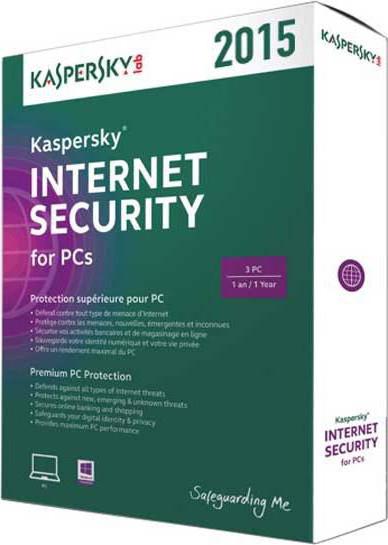
Обновление
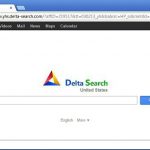 Вам будет интересно: Как удалить Chrome Search: инструкции и советы
Вам будет интересно: Как удалить Chrome Search: инструкции и советы
Современные продукты «Майкрософт» очень любят предлагать пользователям свои обновления. Особенно это касается операционных систем. Так, к примеру, если у вас Windows 7, то «Центр обновлений» может предложить вам обновиться до «восьмёрки». Либо сделать это в принудительном порядке. И как раз после такого шага можно заметить, что «Касперский»не запускается. Порой не только это программное обеспечение попадает под раздачу.
 Вам будет интересно: Как навсегда отключить защитник Windows 10: несколько самых распространенных способов
Вам будет интересно: Как навсегда отключить защитник Windows 10: несколько самых распространенных способов
Как быть в таком случае? Если вы заметили, что софт отказывается работать после обновления операционной системы, можете переустановить программу. Это вполне действенный способ, который решает множество проблем без особой мороки. Так что, не упускайте его.
Откат
Не запускается «Касперский»? Первое, что можно предложить пользователю, особенно если вдаваться в подробности подобного явления не хочется, – это совершить откат системы. Иногда даже неопасные для компьютера и незаметные нам ошибки способны оказать негативное влияние на софт. Поэтому он отказывается работать. Неважно, что это такое – игра, приложение или антивирус.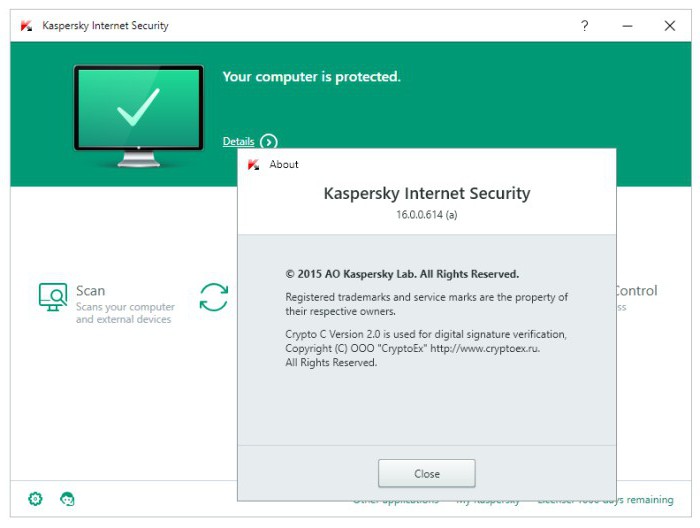
В принципе, помогает откат системы приблизительно в 50% случаев. Обычно эффективность зависит от реальной проблемы. Чем она серьёзнее, тем меньше шансов на успех. Но попытаться совершить откат системы при помощи стандартных средств, что сумеют восстановить Windows, стоит. Они есть в меню «Пуск»: «Все программы», «Стандартные». Если это не поможет, рекомендуется переустановка «Касперского». Пожалуй, именно этот вариант чаще всего применяется пользователями, независимо от ситуации. Всегда проще избавиться от приложения и переустановить его, чем разбираться в проблеме. Но это не 100% гарантия разрешения ситуации.
Конфликт
У вас не запускается антивирус «Касперского»? Причин возникновения явления может быть много. И одна из них – это конфликт приложений. Особо актуально тогда, когда вы имеете несколько антивирусов в одном компьютере. Удивляться такому не стоит. Ведь каждая система будет «выживать» своего конкурента. Во время этого процесса один антивирус способен отказаться от работы. То же самое явление может случиться после установки какой-нибудь программы. Просто внутренний конфликт приложений.
Как быть? Тут уже решать только вам. Но придётся избавиться или от вредоносного софта, или от антивируса. Если у вас их два, нужно один отключить, а лучше просто удалить вовсе. Только тогда вы сможете заметить, как работа «Касперского» возобновилась.
Небольшой совет: никогда не устанавливайте себе на компьютер несколько антивирусных систем. Они будут постоянно конфликтовать, не говоря уже о загрузке вашего компьютера. И тогда вы забудете о проблеме, когда «Касперский» не запускается и не работает. Если уж и выбрали этот антивирус, то пользуйтесь только им. Разве что дополнительно можно устанавливать антишпионы. Например, SpyHunter.
Вирусы
Как бы странно это ни звучало, но есть ещё один довольно интересный случай. Вы заметили, что у вас «Касперский» не запускается на Windows 7 или любой другой операционной системе? Тогда самое время каким-нибудь образом проверить компьютер на наличие вирусов. Всё дело в том, что в последнее время компьютерная зараза старается первым делом избавиться от своего истребителя – антивируса. И поэтому при инфицировании системы «Касперский» отказывается работать.
Чаще всего при подобном явлении рекомендуется просто удалить антивирус, а также переустановить Windows. Ведь при подобном раскладе окончательно пролечить компьютер вряд ли получится. Это, в свою очередь, не позволит восстановить работоспособность антивируса. Так что иногда именно такой расклад решает все проблемы.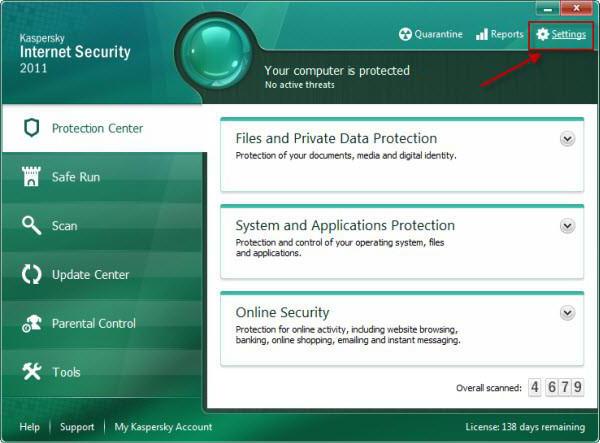
Несовместимость
В последнее время пользователи начинают жаловаться на то, что у них «Касперский» не запускается. Причём отношение эта проблема имеет к одной категории людей: тем, кто рискнул поставить себе Windows 10. Удивляться подобному явлению не стоит. Это нормально для нового продукта от «Майкрософт».
Почему так получается? Всё дело в том, что причиной отказа «Касперского» от работы на Windows 10 является банальная несовместимость системы с софтом. Это давно известный факт, который вынуждает многих отказываться от «десятки». Никак восстановить работу антивируса (да и других программ) не получится. Необходимо либо полностью менять операционную систему либо смириться с несовместимостью и ждать, пока «Майкрософт» выпустит какой-нибудь патч, исправляющий подобный сбой.
«Пиратка»
Последнее распространённое явление, при котором «Касперский» не запускается, – это наличие у вас пиратского программного обеспечения. Причём учитывается и операционная система, и сам антивирус. Если вы скачали и установили себе «пиратку», удивляться отказам оной от работы не нужно. Ведь это довольно частое явление, которое исправляется переустановкой софта.
Но вот если у вас именно операционная система пиратская, так просто запустить лицензию «Касперского» не получится, когда она вдруг отказалась работать. Рекомендуется или сменить её на «пиратку», или поставить на компьютер лицензионную копию Windows. Другого варианта развития событий не дано. Какой именно ход применять, решайте сами.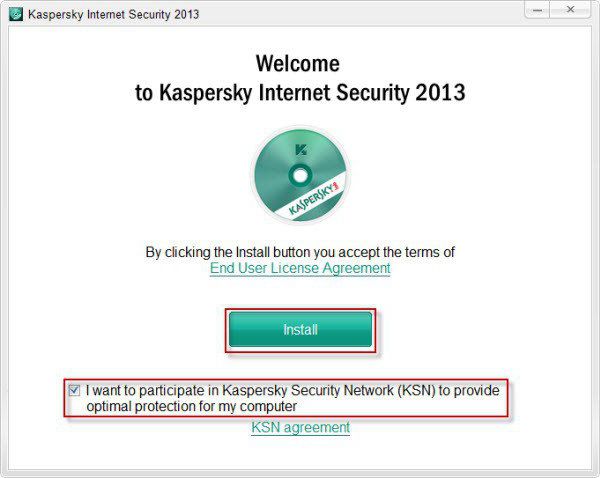
Как видите, самые распространённые причины нашей сегодняшней проблемы исправляются без посторонней помощи. Если вы сомневаетесь в том, что справитесь самостоятельно, обратитесь к профессионалам. Либо, вообще, смените антивирус. Нередко пользователи советуют отказываться от «Касперского» тогда, когда он перестаёт работать. В принципе, тоже не самый ужасный совет, особенно если вы не покупали лицензионную копию.









